总的物理内存与已安装的物理内存 不同版本windows7中的内存分配
- 电脑基础
- 2011-10-17
- 16202热度
- 7评论
很多人都知道自己电脑的已安装的物理内存是多大,但却不知道自己电脑的系统可实际利用的物理内存是多大。
32位的操作系统有着32位寻址能力,可以访问2^32 = 4G物理地址,于是拥有识别4GB内存的能力。但是我们通过在32位的windows7中查看到的内存信息却是类似这样的:安装4GB(3.00GB可用)。如图一所示。
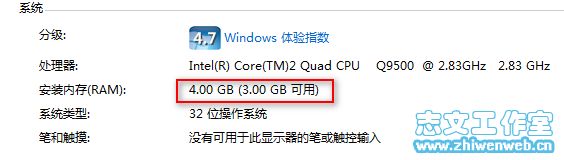
图一 32位windows7操作系统
有的人反映通过软件检测,其4G的实际内存在32位的windows7中只显示2.36GB可以使用。这样的数字无疑多少让人有点郁闷。
简单的讲,32位系统是可以通过优化与破解以使系统可利用内存进一步提高的,破解方法可搜索查找一下,至于原理分析,如有兴趣可具体参考此文理论:
问题提出
正在运行Windows 7的计算机,可用内存 (RAM) 可能会小于安装的内存。
例如, 32 位Windows 7 安装 4 GB 内存后可能报告只有 3.5 GB 可用系统内存。
64 位Windows 7 安装 8 GB 内存后可能报告只有 7.1 GB 的可用系统。
例如, 32 位Windows 7 安装 4 GB 内存后可能报告只有 3.5 GB 可用系统内存。
64 位Windows 7 安装 8 GB 内存后可能报告只有 7.1 GB 的可用系统。
在Windows 7中,我们可以简单的这样来认为:
系统可利用的物理内存=已安装内存-为硬件保留的内存。
要查看 Windows 7 中已安装的内存和可用内存,请按照下列步骤:
1.单击开始,计算机右键属性.
2.查看系统安装内存和可用内存。
1.单击开始,计算机右键属性.
2.查看系统安装内存和可用内存。
原因分析
在 Windows 7 的计算机上,可用系统内存减少取决于以下配置:
•安装在计算机和这些设备所保留的内存中的设备
•主板内存限制
•系统 BIOS 版本和设置
•安装 Windows 7 的版本(例如,Windows 7 家庭高级版只支持 16 GB 的内存。)
•其他系统设置 例如,如果您拥有 256 MB 的集成显卡,则必须映射内存内4 GB的地址空间。如果已经安装了 4 GB 的系统内存,显卡内存映射将覆盖系统内存的一部分。这些条件将减少操作系统可用的系统内存的总量。
•安装在计算机和这些设备所保留的内存中的设备
•主板内存限制
•系统 BIOS 版本和设置
•安装 Windows 7 的版本(例如,Windows 7 家庭高级版只支持 16 GB 的内存。)
•其他系统设置 例如,如果您拥有 256 MB 的集成显卡,则必须映射内存内4 GB的地址空间。如果已经安装了 4 GB 的系统内存,显卡内存映射将覆盖系统内存的一部分。这些条件将减少操作系统可用的系统内存的总量。
解决方案参考
检查系统配置设置
因为最大内存选项选择不正确,可能会发生此问题。要解决此问题,请按照下列步骤:
1.单击开始
在搜索程序和文件框中,键入msconfig,然后在程序列表中单击msconfig。
2.在系统配置窗口中,单击在启动选项卡上的高级选项。
3.单击清除最大内存复选框,然后单击确定.
4.重新启动计算机。
1.单击开始
在搜索程序和文件框中,键入msconfig,然后在程序列表中单击msconfig。
2.在系统配置窗口中,单击在启动选项卡上的高级选项。
3.单击清除最大内存复选框,然后单击确定.
4.重新启动计算机。
系统 BIOS 更新
因为系统 BIOS 需要更新,可能会出现问题。如果您有一个较旧的计算机,系统可能无法访问所有已安装的 RAM。在这种情况下,建议更新到最新版本的系统 BIOS。
要更新计算机上的 BIOS,建议与计算机制造商联系。
检查 BIOS 设置
•启用内存重新映射功能
请检查 BIOS 设置,查看是否启用了内存重映射功能。内存重映射使 Windows 访问更多的内存。您还可以通过引导至系统设置重新映射功能在 BIOS 中的内存。具体请参阅相关用户指南。
•
更改 BIOS 设置中的集成显卡内存大小检查 BIOS 设置中分配给集成显卡内存大小。此部分内存用于显卡的纹理绘制和渲染,系统无法使用。可以在 BIOS 中调整。标准设置是"32 MB,""64 MB,""128 MB,"和"自动"。更改此在 BIOS 中的设置后,重新启动您的计算机,并检查可用的内存。为获得最好的结果,建议测试每个设置。
检查物理内存可能出现的问题
•检查是否有损坏的内存模块
要检查是否遇到此问题,请关闭计算机,逐个检查所有的内存。
•请确保内存安排正确
请参阅计算机用户指南确定内存模块在内存插槽顺序。系统可能需要使用特定的插槽,当您不使用所有可用的插槽。例如,计算机有四个可用插槽,但是如果您只有两个内存模块,您可能必须使用插槽 1 和插槽 3。
•检查是否使用了内存支架卡
如果您使用内存支架卡维护在计算机上的多个内存模块,系统可能需要为这种情况下做出特定的配置。因此,可用内存可能低于预期。
在 Windows 7 中的物理内存分配
图二显示的是资源监视器将基于 Windows 7 的计算机上当前安装的内存的分类。
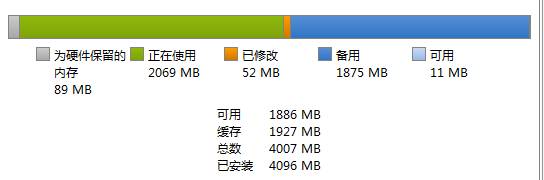
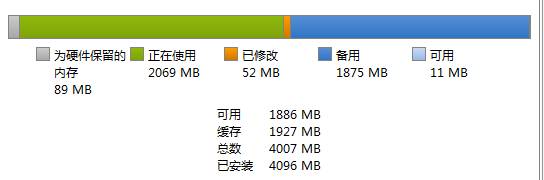
图二 基于 Windows 7 的计算机上当前安装的内存的分类
内存分配说明
为硬件保留的内存 保留供使用的 BIOS 和一些其他外围设备的驱动程序的内存
正在使用 程序、 驱动程序或操作系统使用的内存
已修改 内容必须转到磁盘后才可以用于其他应用程序的内存
备用 包含缓存的数据和代码,以及未使用的内存
可用 不包含任何有价值的数据,首先提供给进程、驱动、操作系统使用的内存
为硬件保留的内存 保留供使用的 BIOS 和一些其他外围设备的驱动程序的内存
正在使用 程序、 驱动程序或操作系统使用的内存
已修改 内容必须转到磁盘后才可以用于其他应用程序的内存
备用 包含缓存的数据和代码,以及未使用的内存
可用 不包含任何有价值的数据,首先提供给进程、驱动、操作系统使用的内存
要查看已安装的内存分配在 Windows 7 中的方式,请按照下列步骤:
1.单击开始,在搜索程序和文件框中,键入资源监视器,然后在程序列表中单击资源监视器。
2.单击内存选项卡,然后查看页面底部的物理内存条。
1.单击开始,在搜索程序和文件框中,键入资源监视器,然后在程序列表中单击资源监视器。
2.单击内存选项卡,然后查看页面底部的物理内存条。
Windows 7 中的内存状态与内存分配说明
可用(包括备用和可用的内存), 立即可供使用的程序、 驱动程序和操作系统的内存量
缓存(包括备用的和已修改的内存) 其中包含缓存的数据和代码、 驱动程序和操作系统的快速访问的内存量
总数 可用于操作系统、 设备驱动程序和进程的物理内存量
已安装 计算机中安装的物理内存量
Windows 7 中的物理内存限制
版本 32 位 Windows 中的限制 64 位 Windows 中的限制
旗舰版 4 GB 192 GB
企业版 4 GB 192 GB
专业版 4 GB 192 GB
家庭高级版 4 GB 16 GB
家庭基础版 4 GB 8 GB
入门版 2 GB 2 GB
旗舰版 4 GB 192 GB
企业版 4 GB 192 GB
专业版 4 GB 192 GB
家庭高级版 4 GB 16 GB
家庭基础版 4 GB 8 GB
入门版 2 GB 2 GB



还真是够复杂的,选用64位系统就没错
对于电脑,有一种很流行的说法:“够用就行”。但是,借用网友一句话:“好用是另外一回事”。
所以:能用Win 7_64位就不要用32位
呃~看不懂~仅支持~!
我的HP已经无法安装windows7了, 配置太低了,安装windows7之后非常卡
不建议牺牲显存来提高内存
win7 64位好
32位的操作系统正常只能识别2.9G的内存
[reply=任侠,2011-10-17 02:01 PM]故经常需要使用占用大内存的软件自然用64位的好,比如PS5等[/reply]